![]()
JINではせっかく似顔絵で吹き出しが使えるので、ぜひ使ってみたいと思いました
しかし、わたしにはまったく絵心がなく。絵を書くのはもちろんのこと、イラスト作成アプリでの似顔絵作成はできません
そこで、写真を送って似顔絵イラストを作成してもらいたいと思いココナラを利用しました
利用方法と作成までの手順を説明します
ココナラでイラストを作成するには?
- 新規会員登録(無料)
- 出品者決定
- 決済
- 写真送付とサンプル決定
- 背景色を指定(わたしはおまかせにしました)
- イラスト納品
決済してから3時間後にはイラストが納品されました
何はともあれまずは新規会員登録をしておきましょう!
理由はわたしが最終的に注文しようと決めたのは、メールで300円割引クーポンが届いたから
一番安いイラスト作成は500円なので、200円でイラスト作成してもらえることになります
ココナラで似顔絵イラストを注文し納品されるまで
新規会員登録(無料)を行う
まずはこちらから新規会員登録をしておきましょう。スマホからでも登録できます!
登録は簡単、3ステップのみ!無料会員登録はこちら
![]()
発注者の選定などは新規会員登録をしなくてもできますが、割引クーポンは届きませんのでもったいないです
FacebookかYahooでログインすることもできます
出品者決定
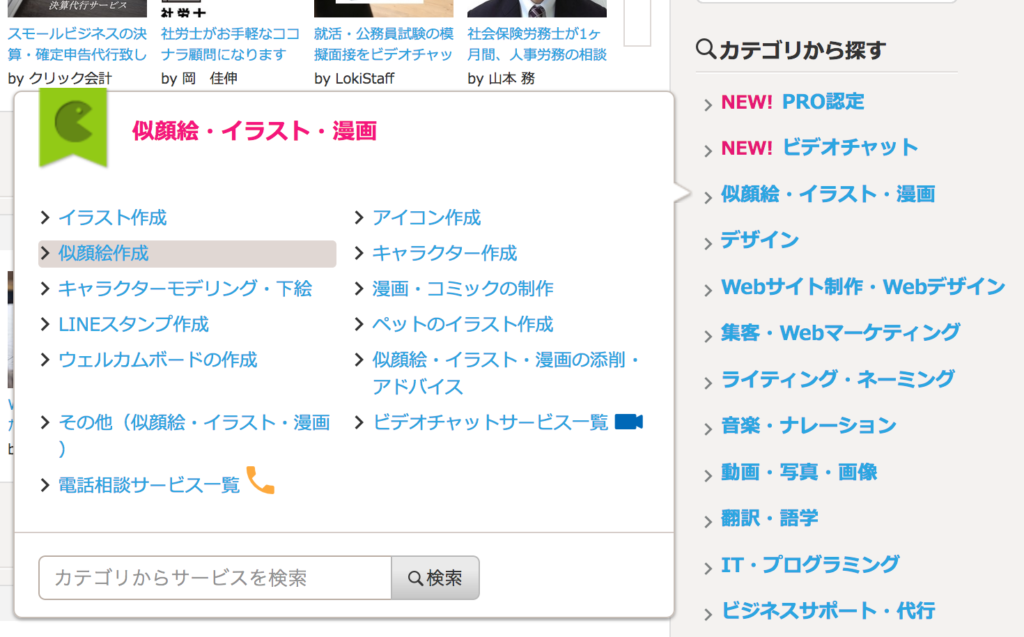
右のサイドメニューから「似顔絵作成」をクリックします
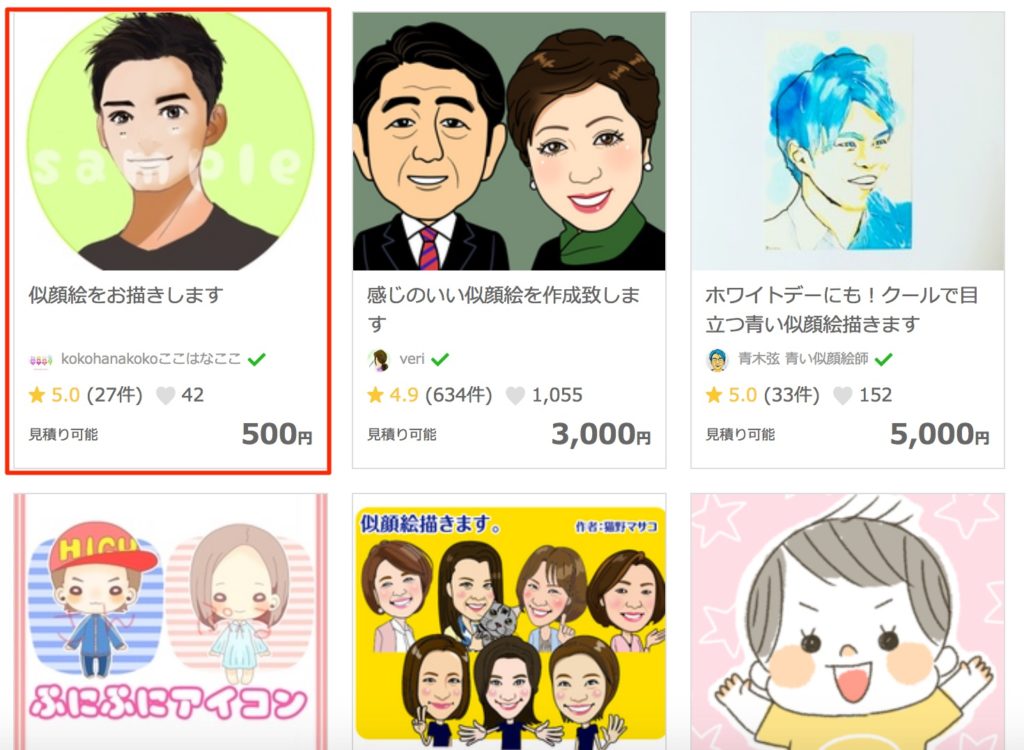
金額や評価・口コミが表示されています
今回わたしは「ここはなここ」さんにお願いしました
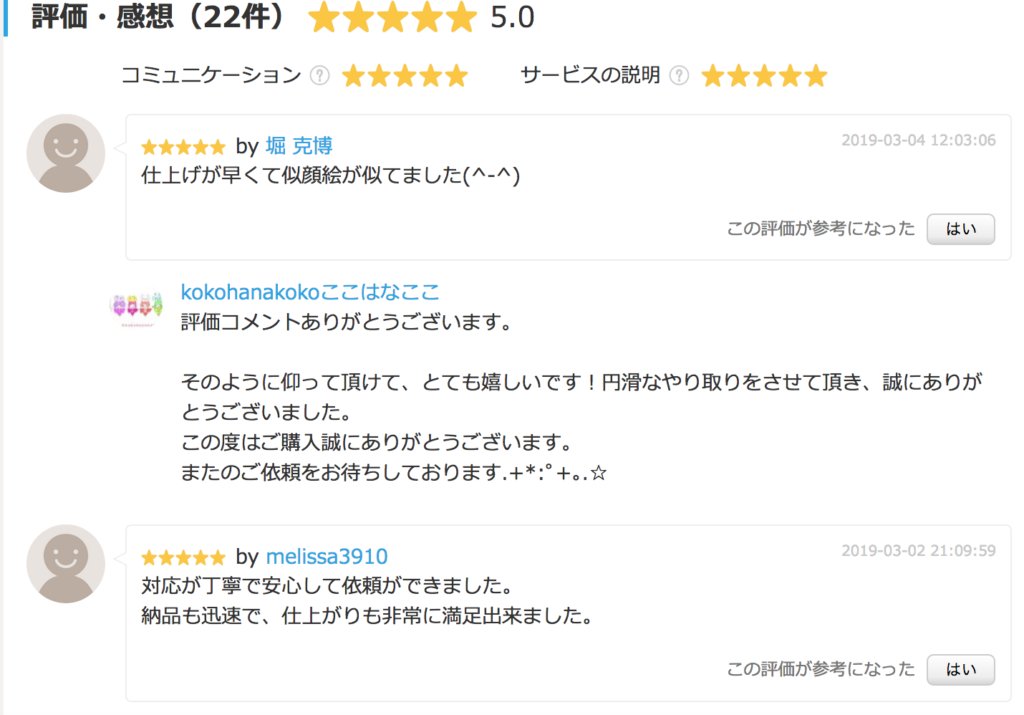
評価も上々でした(^^)
決済する
依頼する人が決まれば決済します
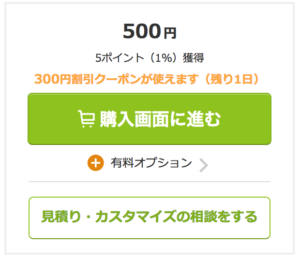
「購入画面に進む」をクリックします
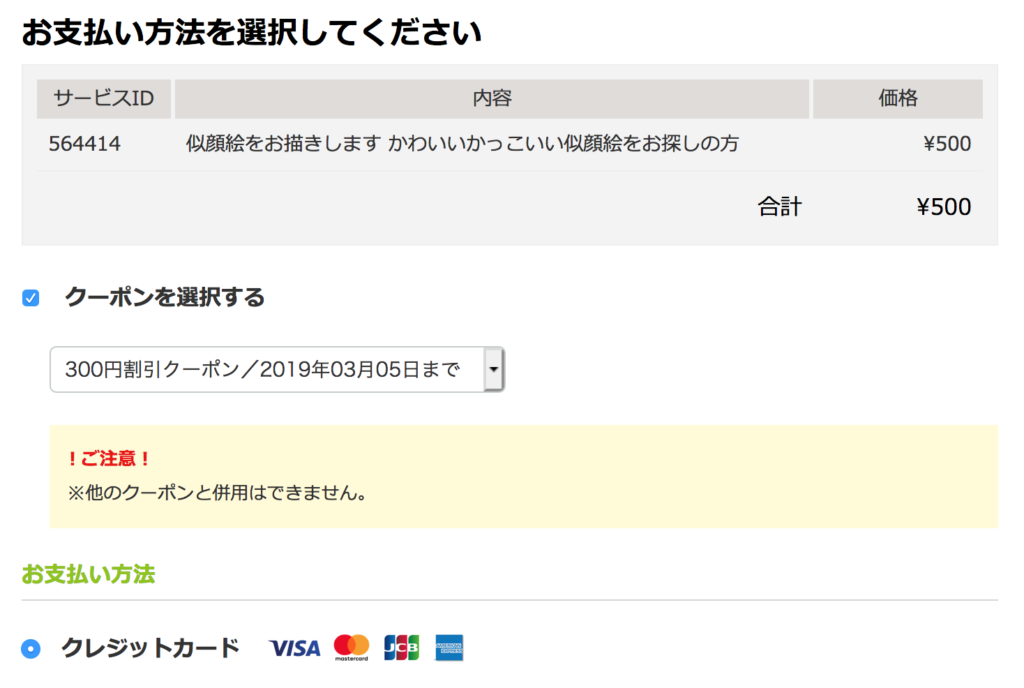
クーポンがある方は「クーポンを選択する」を忘れないようにしてください
わたしは今回クレジットカードで決済しました
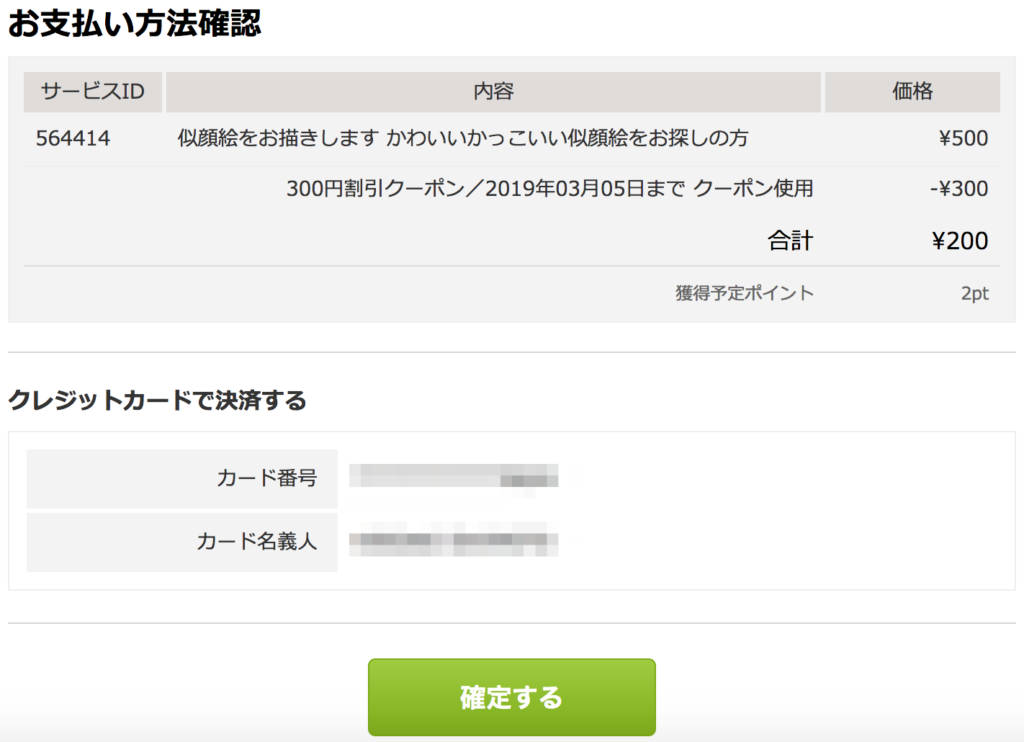
支払い方法を確認して、「確定する」をクリックします
決済が完了すると、トークルームが開設されて出品者と話すことができるようになります
写真を送付する
写真の送付はトークルームで行うことができます
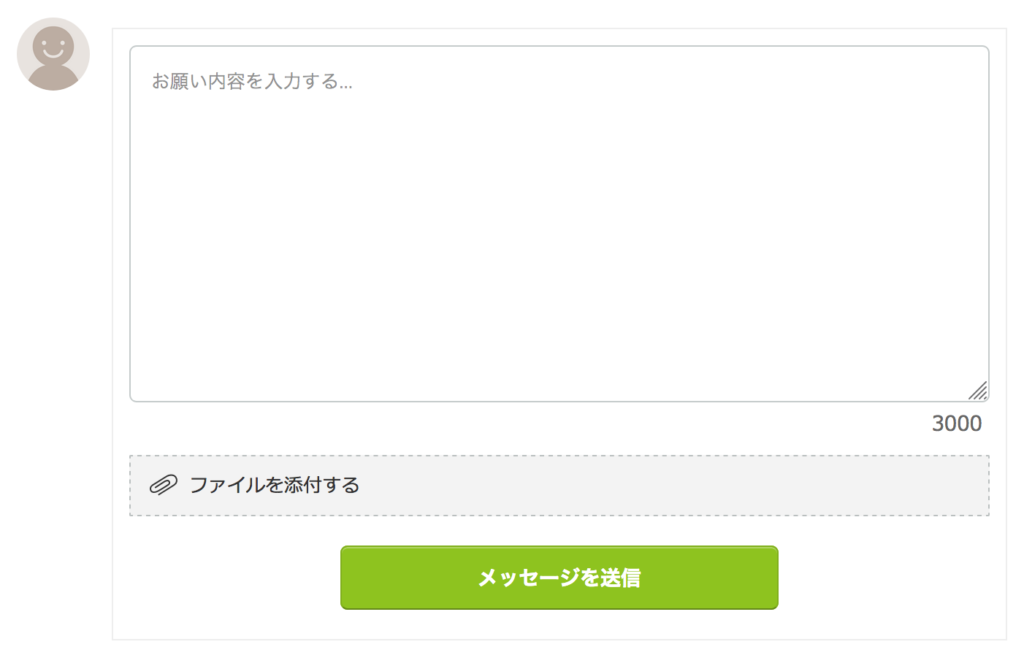
「ファイルを添付する」をクリックして写真を添付します
本文に写真を添付していることを入力し「メッセージを送信」をクリックします
サンプルを決定

サンプルはこちらの5種類から選ぶようになります
3番か4番がいいと思って3番を注文しました
背景色の希望を伝えます
背景色を希望できますが、絵心のないわたしはこちらもおまかせでお願いしました
30分後に下絵ができました
びっくりしました。30分後に下絵ができてきました
こちらの希望を伝えて変更してもらい
さらに出品者さんの変更もしてもらい
3時間後に完成しました
なんと!3時間後には完成してしまいました
出品者の忙しさにもよるとは思いますが早くて驚きました
似顔絵イラスト完成!
こんな短時間でできると思ってなかったので本当に驚きました
こんなに早いなら散髪してからの方が良かったかな?と思いました
似顔絵イラストがほしい方は是非とも「ココナラ」の利用がオススメ!
















